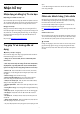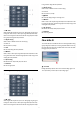User Guide
Table Of Contents
- Nội dung
- 1 Nhận hỗ trợ
- 2 Phần mềm
- 3 Hướng dẫn nhanh
- 4 Thiết lập
- 5 Kết nối
- 6 Chuyển nguồn
- 7 Các kênh
- 8 Hướng dẫn TV
- 9 Freeview Play (chỉ dành cho kiểu máy UK)
- 10 Video, hình ảnh và nhạc
- 11 Mở menu Cài đặt TV
- 12 Mạng và không dây
- 13 Smart TV
- 14 Netflix
- 15 Rakuten TV
- 16 Amazon Prime Video
- 17 YouTube
- 18 Alexa
- 19 Google Assistant
- 20 Môi trường
- 21 Đặc tính kỹ thuật
- 22 Khắc phục sự cố
- 23 An toàn và chăm sóc
- 24 Điều khoản sử dụng
- 25 Bản quyền
- 26 Nguồn mở
- 27 Tuyên bố miễn trừ trách nhiệm đối với các dịch vụ và/hoặc phần mềm do bên thứ ba cung cấp
- Mục lục
2
Phần mềm
2.1
Cập nhật phần mềm
Tìm kiếm bản cập nhật
Câp nhât tư Internet
(Home) > Cài đặt > Cập nhật phần mềm > Tìm kiếm bản
cập nhật > Internet (Được đề xuất)
Tự tìm kiếm bản cập nhật phần mềm.
• Nếu TV được kết nối với Internet, bạn có thể nhận được
thông bao cập nhật phần mềm TV. Bạn cần có kết nối Internet
tốc độ cao (băng thông rộng). Nếu bạn nhận được thông báo
này, chúng tôi khuyên bạn nên thực hiện cập nhật.
• Trong khi cập nhật phần mềm, sẽ không có hình ảnh và TV sẽ
tắt rồi bật lại. Điều này có thể xảy ra vài lần. Việc cập nhật có
thể mất vài phút.
• Chờ cho đến khi hình ảnh TV bật trở lại. Không nhấn công
tắc nguồn trên TV hoặc trên điều khiển từ xa trong khi cập
nhật phần mềm.
Câp nhât tư USB
(Home) > Cài đặt > Cập nhật phần mềm > Tìm kiếm bản
cập nhật > USB
• Bạn cần có máy tính kết nối Internet tốc độ cao và thiết bị bộ
nhớ USB để tải phần mềm lên TV.
• Dùng thiết bị bộ nhớ USB có dung lượng trống 512MB. Hãy
chắc chắn rằng đa tăt chê đô bảo vệ ghi.
1 - Bắt đầu cập nhật trên TV
Chọn Cập nhật phần mềm > Tìm kiếm bản cập nhật > USB,
sau đó nhấn OK.
2 - Nhận dạng TV
Căm thiết bị bộ nhớ USB vào một trong các kết nối USB của
TV.
Chọn Bắt đầu và nhấn OK. Têp nhận dạng se được ghi trên
thiết bị bộ nhớ USB.
3 - Tải xuống phần mềm TV
- Căm thiết bị bộ nhớ USB vào may vi tinh cua ban.
- Trên thiết bị bộ nhớ USB, định vị tệp update.html và nhấp
đúp vào tệp đó.
- Nhấp vào Gửi ID.
- Nếu có sẵn phần mềm mới, hãy tải xuống tệp .zip.
- Sau khi tải xuống, giải nén tệp và sao chép tệp autorun.upg
vào thiết bị bộ nhớ USB.
- Không đặt têp này vao trong thư mục.
4 - Cập nhật phần mềm TV
Cắm thiết bị bộ nhớ USB vào TV lần nữa. Cập nhật se tự động
băt đâu.
TV tự tắt trong 10 giây và sau đó bật lại một lần nữa. Vui lòng
chờ.
Không . . .
• sư dung bô điêu khiên tư xa
• tháo thiết bị bộ nhớ USB ra khỏi TV
• nhấn hai lần
• nhấn công tắc nguồn trên TV
TV tự tắt (trong 10 giây) và sau đó bật trở lại. Vui lòng chờ.
Phần mềm TV đã được cập nhật. Bạn có thể dùng lại TV.
Để ngăn chặn bản cập nhật ngẫu nhiên của phần mềm TV, hay
xóa têp autorun.upg khoi thiết bị bộ nhớ USB.
Cập nhật cục bộ
(Home) > Cài đặt > Cập nhật phần mềm > Tìm kiếm bản
cập nhật > USB > Cập nhật cục bộ.
Dành cho người bán và người dùng chuyên gia.
2.2
Phiên bản phần mềm
(Home) > Cài đặt > Cập nhật phần mềm > Thông tin phần
mềm hiện tại
Để xem phiên bản phần mềm TV hiện tại.
2.3
Tự động cập nhật phần mềm
(Home) > Cài đặt > Cập nhật phần mềm > Tự động cập
nhật phần mềm
Bật chức năng Tự động cập nhật phần mềm để cập nhật phần
mềm TV của bạn theo cách tự động. Để TV ở chế độ chờ.
Khi bật cài đặt này, bản nâng cấp sẽ được tải xuống khi TV
được BẬT nguồn và sẽ được cài đặt 15 phút sau khi TV vào chế
độ chờ (miễn là không có cảnh báo được lập lịch).
Khi cài đặt này bị tắt, thông báo OSD "Nâng cấp ngay" / "Để
sau" sẽ xuất hiện.
2.4
Xem lịch sử cập nhật phần mềm
(Home) > Cài đặt > Cập nhật phần mềm > Xem lịch sử cập
nhật phần mềm
Hiển thị danh sách các phiên bản phần mềm đã được cập nhật
thành công trên TV.
5